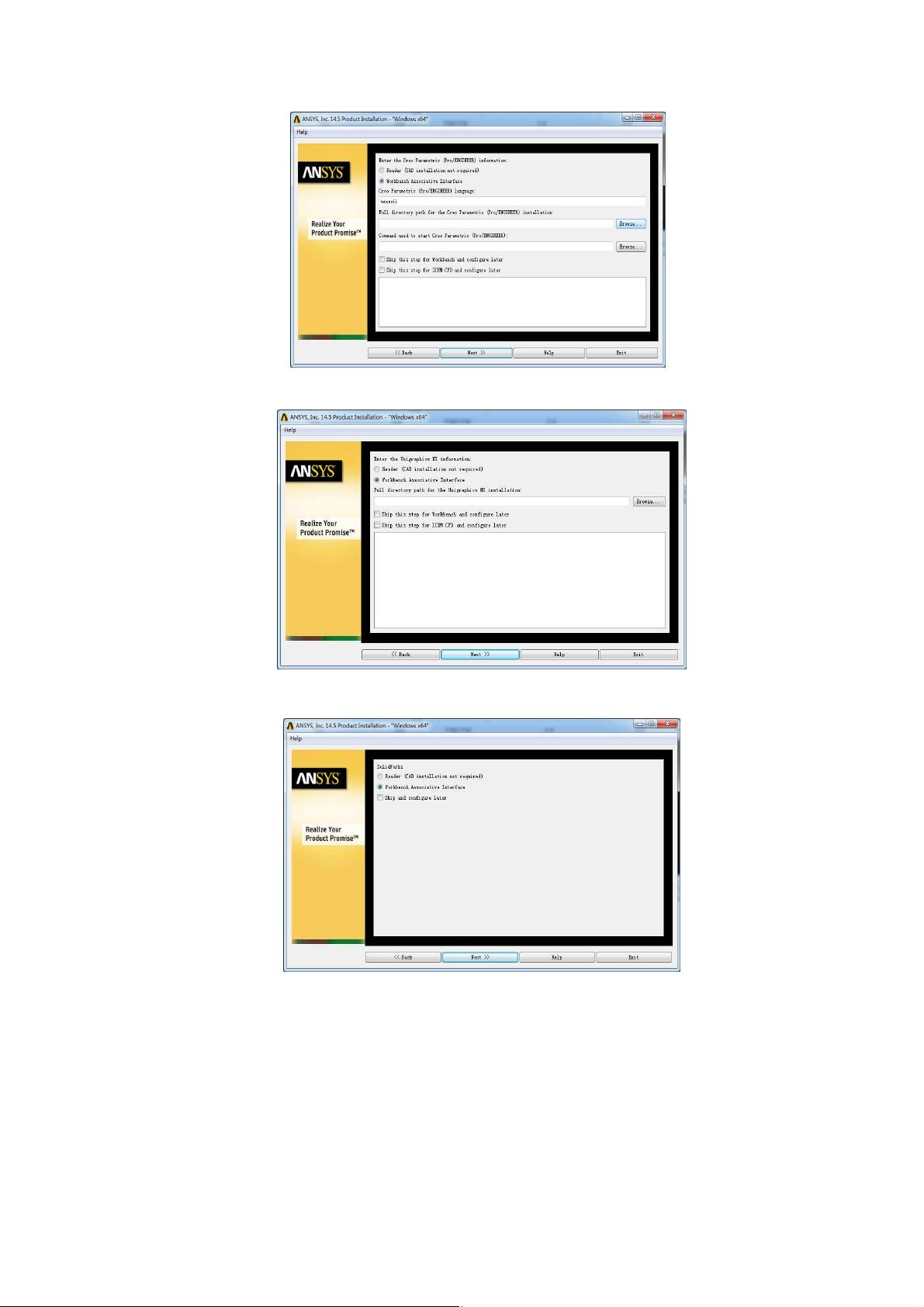Win10 64位系统下ANSYS 14.5详细安装步骤
169 浏览量
更新于2024-08-04
收藏 2.65MB DOCX 举报
"这篇文档详细介绍了如何在Windows 10 64位操作系统上安装ANSYS 14.5的步骤,包括安装前的准备、安装过程以及许可证的生成与安装。"
在Windows 10 64位操作系统环境下安装ANSYS 14.5是一个多步骤的过程,需要确保系统满足软件的最低要求,并且在安装过程中遵循一定的顺序。首先,不要解压缩ISO安装文件,而是使用虚拟光驱软件加载这个文件。这是因为ANSYS的安装程序通常包含在多个光盘镜像中,通过虚拟光驱可以方便地切换。
在安装前,关闭所有安全防护软件如360安全卫士和360杀毒,以防止它们干扰安装过程。然后,加载Disk1并运行"InstallPreReqs",这会安装必要的VC++运行库,包括VC++2005和VC++2008的可再发行组件包,这些是ANSYS运行所必需的库。
接着,以管理员权限运行安装程序"setup"。在安装向导中,选择英文作为默认语言,接着选择"ANSYS Products"进行安装。指定安装路径,例如"D:\Program Files\ANSYSInc",并确保两个复选框被选中,然后依次点击"Next"。在后续的步骤中,多次选择"Skip"或"Next",跳过不必要的组件安装,直到安装结束。
安装过程中会提示更换光盘,此时选择Disk2并点击"OK"继续。输入计算机名并点击"OK",然后按照提示逐步完成安装。在安装许可证之前,需要生成license文件。打开Disk1中的"MAGNiTUDE"文件夹,运行"AP145_Calc",输入"Y"并回车,这将生成所需的license文件。接着安装ANSYSLicenseManager,如果遇到问题,可能需要重启电脑。
安装license时,同意条款,选择默认安装位置,然后将生成的license文件复制到指定位置,通常是"C:\Program Files\ANSYSInc\Shared"。安装完成后,检查LS-DYNA和WOKEBENCH是否能正常启动,无错误出现,这意味着ANSYS 14.5的安装已经成功完成。
安装ANSYS 14.5在Windows 10 64位系统上需要细心操作,遵循正确的顺序,并确保所有依赖项都已正确安装。整个过程涉及虚拟光驱、环境准备、安装程序执行、许可证生成等多个环节,每个步骤都是确保软件顺利运行的关键。
102 浏览量
353 浏览量
2024-08-31 上传
332 浏览量
yyyyyyhhh222
- 粉丝: 466
最新资源
- MATLAB函数实现箭头键控制循环开关示例
- Swift自动布局演示与高级工具应用解析
- Expo CLI取代exp:命令行界面技术新变革
- 鸢尾花卉数据集:分类实验与多重变量分析
- AR9344芯片技术手册下载,WLAN平台首选SoC
- 揭开JavaScript世界中的蝙蝠侠之谜
- ngx-dynamic-hooks:动态插入Angular组件至DOM的新技术
- CppHeaderParser:Python库解析C++头文件生成数据结构
- MATLAB百分比进度显示功能开发
- Unity2D跳跃游戏示例源码解析
- libfastcommon-1.0.40:搭建Linux基础服务与分布式存储
- HTML技术分享:virgil1996.github.io个人博客解析
- 小程序canvas画板功能详解:拖拽编辑与元素导出
- Matlab开发工具Annoyatron:数学优化的挑战
- 万泽·德·罗伯特:Python在BA_Wanze项目中的应用
- Jiq:使用jq进行交互式JSON数据查询的命令行工具